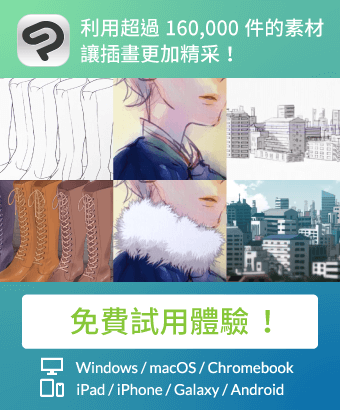門的3D材料。 您可以自由更改角度以使用它。
[如何隱藏 PAINT 中的紋理]
選擇畫布上的 3D 資料後,按一下"工具屬性"調色板右下角的工具標記以顯示"子工具詳細資訊"調色板。 在"子工具詳細資訊"調色板中,按一下"環境+渲染設置",並將"使用紋理"核取方塊更改為"關閉"。
ドアの3D素材です。角度を自由に変えて使用できます。
【PAINTでテクスチャを非表示にする方法】
キャンバス上の3Dデータを選択した状態で、[ツールプロパティ]パレットの右下にある工具マークをクリックして[サブツール詳細]パレットを表示させます。[サブツール詳細]パレットの[環境]→[レンダリング設定]をクリックし、[テクスチャを使用する]のチェックをオフの状態に変更します。

圖層 LT 轉換 [僅 EX] 是一種將 3D 模型和 2D 圖像渲染到線條和色調的功能,這些模型放置在畫布上。

將游標拖動到"根操縱器"箭頭上,上下、向左、向前、向後移動。 此外,當您沿環拖動時,它將旋轉。

在物件啟動器中,您可以切換編輯 3D 和接地到地板,或者根據 3D 模型選擇顏色或可移動部件。

在"工具屬性"調色板中,在"受光源影響"下,可以打開或關閉光源並調整方向。
如果不想顯示 3D 模型的陰影,請關閉"陰影"。


[レイヤーのLT変換]【EXのみ】は、キャンバス上に配置した3Dモデルや2D画像を線(Line)とトーン(Tone)にレンダリングする機能です。

[ルートマニピュレータ]の矢印にカーソルを合わせてドラッグすると、上下・左右・前後に移動します。また、リングに沿ってドラッグすると回転します。

[オブジェクトランチャー]では編集3Dの切り替えや床面への接地ができるほか、3Dモデルによっては色味や可動パーツの選択ができます。

[ツールプロパティ]パレットの[光源の影響を受ける]では光源のオン・オフを切り替えたり、向きを調整したりできます。
3Dモデルの影を表示しない場合は、[影]をオフにします。

材料 マテリアル
-
初始材料 初期マテリアル
配置 配置
-
初始佈局 初期レイアウト